簡単な例を試してみる
次の図のような表を作成してみましょう。この表は、商品の単価と個数から金額を求めるものです。
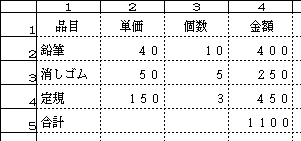
この例では、金額は“単価×個数”で求めることができます。また、合計金額は、全商品の金額の合計で求めることができます。これを計算式で書くと次の図のようになります。
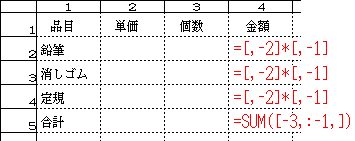
†通常計算式はシート上に表示されません。この図では説明のために式を表示しています。
金額を求める式“=[,-2]*[,-1]”は、2つ左のセルの値(単価)と1つ左のセルの値(個数)を掛けた値を求めています。
†セル座標の指定方法は、座標をご覧ください。
合計金額を求める式“=SUM([-3,:-1,])”は、3つ上のセルから1つ上のセルまでの範囲の値(各商品の金額)の合計を求めています。SUMは、合計を求める関数です。
†計算式については、式で詳しく説明しています。
では、この例をシートに入力してみてください。入力方法は値を入力する場合と同じです。
金額の欄には計算式を入力してください。式は必ず“=”から始まります。式を入力するときは“=”を忘れずに入力してください。単価、個数の欄はまだ空白のままにしておきます。シートの表示は次のようになります。
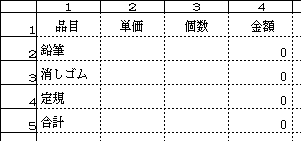
まだ、単価と個数のデータが入力されていませんので、金額の欄は0となっています。
では、鉛筆の単価と個数を入力してみてください。鉛筆の金額と合計金額が自動的に計算されるのを確認してください。
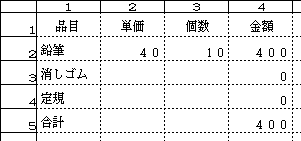
このようにデータを入力すると即座に計算が行われます。
消ゴムと定規の単価、個数も入力してみましょう。即座に計算され目的の表ができ上がります。
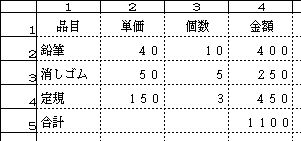
1度入力したデータを変更することもできます。単価や個数をいろいろ変えて、金額の欄が変化することを確認してみてください。